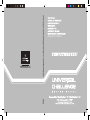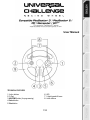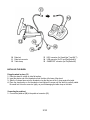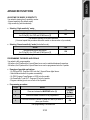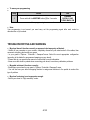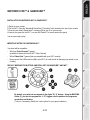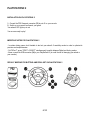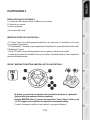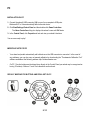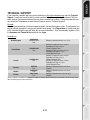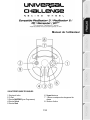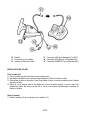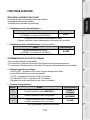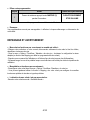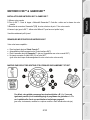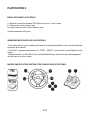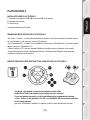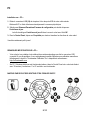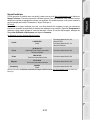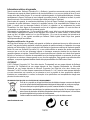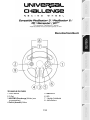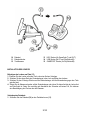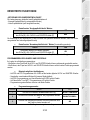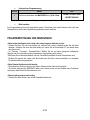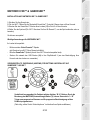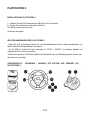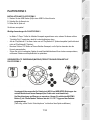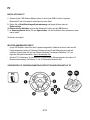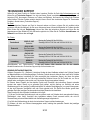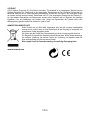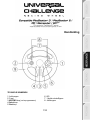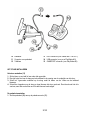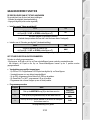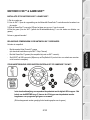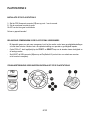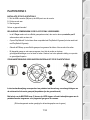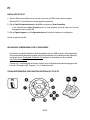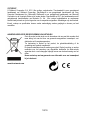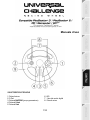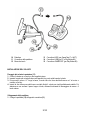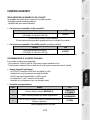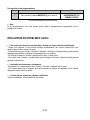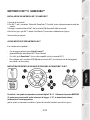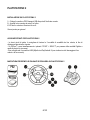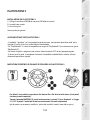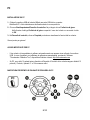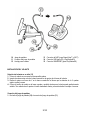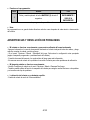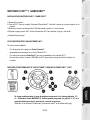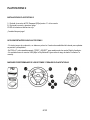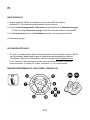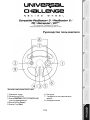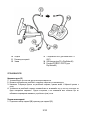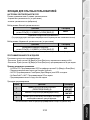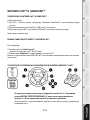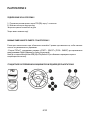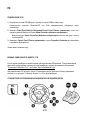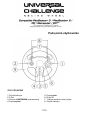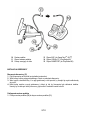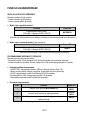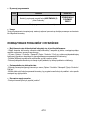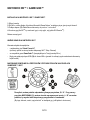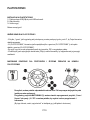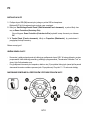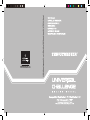Thrustmaster 4060048 4061002 Instrukcja obsługi
- Kategoria
- Akcesoria do konsoli do gier
- Typ
- Instrukcja obsługi
Strona się ładuje...
Strona się ładuje...
Strona się ładuje...
Strona się ładuje...
Strona się ładuje...
Strona się ładuje...
Strona się ładuje...
Strona się ładuje...
Strona się ładuje...
Strona się ładuje...
Strona się ładuje...
Strona się ładuje...
Strona się ładuje...
Strona się ładuje...
Strona się ładuje...
Strona się ładuje...
Strona się ładuje...
Strona się ładuje...
Strona się ładuje...
Strona się ładuje...
Strona się ładuje...
Strona się ładuje...
Strona się ładuje...
Strona się ładuje...
Strona się ładuje...
Strona się ładuje...
Strona się ładuje...
Strona się ładuje...
Strona się ładuje...
Strona się ładuje...
Strona się ładuje...
Strona się ładuje...
Strona się ładuje...
Strona się ładuje...
Strona się ładuje...
Strona się ładuje...
Strona się ładuje...
Strona się ładuje...
Strona się ładuje...
Strona się ładuje...
Strona się ładuje...
Strona się ładuje...
Strona się ładuje...
Strona się ładuje...
Strona się ładuje...
Strona się ładuje...
Strona się ładuje...
Strona się ładuje...
Strona się ładuje...
Strona się ładuje...
Strona się ładuje...
Strona się ładuje...
Strona się ładuje...
Strona się ładuje...
Strona się ładuje...
Strona się ładuje...
Strona się ładuje...
Strona się ładuje...
Strona się ładuje...
Strona się ładuje...
Strona się ładuje...
Strona się ładuje...
Strona się ładuje...
Strona się ładuje...
Strona się ładuje...
Strona się ładuje...
Strona się ładuje...
Strona się ładuje...
Strona się ładuje...
Strona się ładuje...
Strona się ładuje...

1/10
Podręcznik użytkownika
CECHY TECHNICZNE
1 Przyciski funkcyjne
2 D-Pad
3 Przycisk do MAPOWANIA (programowania)
4 Przycisk wyboru
5 Przycisk startu
6 Dioda LED
7 2 cyfrowe manetki do zmiany biegów
8 Przyciski funkcyjne

2/10
10 Zestaw pedałów
11 Złącze zestawu pedałów
12 Zaczep mocujący do stołu
13 Złącze NGC (do GameCube
TM
i Wii
TM
)
14 Złącze USB (do PC i PlayStation®3)
15 Złącze GAMEPORT (do PlayStation®2)
INSTALACJA KIEROWNICY
Mocowanie kierownicy (12)
1. Połóż kierownicę na stole lub innej płaskiej powierzchni.
2. Włóż krótszy koniec pręta gwintowanego w otwór w podstawie kierownicy.
3. Wsuń część w kształcie litery V na pręt gwintowany w taki sposób, by szczęki tej części zablokowały
się o stół.
4. Nałóż śrubę zacisku na pręt gwintowany i dokręć ją tak, by kierownica była całkowicie stabilna.
Uważaj, by nie dokręcić śruby za mocno, gdyż może to uszkodzić zacisk lub stół.
Podłączenie zestawu pedałów
1. Podłącz zestaw pedałów (10) do złącza zestawu pedałów (11).

3/10
FUNKCJE ZAAWANSOWANE
REGULACJA CZUŁOŚCI KIEROWNICY
Kierownica posiada 2 tryby czułości:
- Czułość normalna (tryb domyślny)
- Czułość wysoka (należy ją wybrać)
• Wybór trybu „wysokiej czułości”:
Działanie
Dioda LED
Równocześnie naciśnij i puść:
D-Pad (2) + 2 dźwignie GÓRA i DÓŁ (7)
NIE ŚWIECI
Kierownica jest teraz czulsza.
(Procedurę tę trzeba powtarzać przy każdym ponownym uruchomieniu lub odłączeniu kierownicy.)
• Wybór trybu „normalnej czułości” (tryb domyślny):
Działanie
Dioda LED
Równocześnie naciśnij i puść:
D-Pad (2) + 2 dźwignie GÓRA i DÓŁ (7)
ŚWIECI
Kierownica jest ponownie w trybie czułości normalnej (trybie domyślnym).
PROGRAMOWANIE KIEROWNICY I PEDAŁÓW
Kierownica jest w pełni programowalna:
- Wszystkie przyciski, D-pad, dźwignie Góra i Dół można między sobą zamieniać funkcjami.
- Funkcje wszystkich przycisków, D-pada, dźwigni Góra i Dół można zaprogramować na 2 pedały.
• Przykłady możliwych zastosowań:
- Na PS2 i PS3: zaprogramuj przyciski L2/R2 na 2 dźwignie cyfrowe Góra i Dół.
- Zamień ze sobą funkcje różnych przycisków, by poprawić ergonomię kierownicy.
- Na PS3: zaprogramuj przyciski Cross/Square lub L2/R2 na pedały.
- Na GameCube
TM
i Wii
TM
: zaprogramuj przyciski L/R na pedały.
- Zaprogramuj przycisk/przyciski na jeden lub oba pedały.
• Procedura programowania
Kroki
Działanie
Dioda LED
1 Naciśnij i puść przycisk MAPOWANIA (3)
WOLNO
MIGA
2 Naciśnij i puść przycisk do zaprogramowania.
SZYBKO
MIGA
3
Naciśnij i puść przycisk lub pedał, do którego chcesz przypisać
wybraną funkcję.
ŚWIECI
Twoje programowanie zakończyło się powodzeniem.

4/10
• By usunąć programowanie
Krok
Działanie
Dioda LED
1
Naciśnij i przytrzymaj przycisk funkcji MAPOWANIA (3)
przez 2 sekundy.
SZYBKO MIGA I
PONOWNIE
ŚWIECI
Twoje programowanie zostało usunięte.
• Uwaga:
Twoje programowanie nie zapisuje się: musisz je wykonać ponownie po każdym ponownym uruchomieniu
lub odłączeniu kierownicy.
ROZWIĄZYWANIE PROBLEMÓW I OSTRZEŻENIE
• Moja kierownica nie działa właściwie lub wydaje się, że jest źle skalibrowana:
- Wyłącz komputer lub konsolę, całkowicie odłącz kierownicę i wszystkie jej kable, a następnie podłącz
wszystko z powrotem i ponownie uruchom grę.
- W menu „Options / Controller / Gamepad” (Opcje / Kontroler / Pad) gry: wybierz najodpowiedniejszą
konfigurację (zgodnie z domyślnym lub zaprogramowanym mapowaniem na kierownicy).
- Poszukaj informacji w podręczniku użytkownika gry lub w pomocy online.
- Podczas podłączania kierownicy nie ruszaj nią ani pedałami, by uniknąć problemów z kalibracją.
• Zestaw pedałów nie działa właściwie:
- Wykonaj ponowną konfigurację kierownicy w menu „Options / Controller / Gamepad” (Opcje / Kontroler /
Pad) gry.
- Możesz także użyć funkcji mapowania kierownicy, by przypisać nowe funkcje do pedałów i w ten sposób
rozwiązać tego typu problem.
• Kierownica reaguje za wolno:
- Przełącz kierownicę na tryb „wysokiej czułości”.

5/10
NINTENDO® WII™ I GAMECUBE™
INSTALACJA NA NINTENDO ® WII™ I GAMECUBE™
1. Włącz konsolę.
2. Dla Wii
TM
: otwórz klapkę „Kontrolera Ninendo® GameCube
TM
” znajdującą się w górnej części konsoli.
3. Podłącz złącze (13) GameCube
TM
kierownicy do portu nr 1 na konsoli.
4. Uruchom grę (dla Wii
TM
: by uruchomić grę i z niej wyjść, użyj pilota Wii Remote
TM
).
Możesz zacząć grać!
WAŻNE UWAGI DLA NINTENDO® Wii™
Kierownica będzie kompatybilna:
- z większością gier Virtual Console™
(można je pobrać ze strony kanału sklepowego Wii™ Shop Channel)
- ze wszystkimi grami GameCube™ (kompatybilnymi z Twoją konsolą Wii
TM
)
- Nigdy nie podłączaj złącza USB (14) do konsoli Wii
TM
(pozwoli to uniknąć ryzyka uszkodzenia kierownicy
bądź konsoli).
MAPOWANIE DOMYŚLNE DLA PRZYCISKÓW I ZESTAWU PEDAŁÓW NA KONSOLACH
GAMECUBE™ I WII™
Domyślnie, zestaw pedałów odpowiada cyfrowym przyciskom „B / A”. Przy pomocy
przycisku MAPOWANIA (3), możesz również zaprogramować spusty „L / R” na zestaw
pedałów, by uzyskać efekt stopniowego przyspieszania i hamowania.
(By tego dokonać, zmień „opcje kontroli” w interfejsie gry, jeśli będzie to konieczne.)

6/10
PLAYSTATION®2
INSTALACJA NA PLAYSTATION®2
1. Podłącz złącze PS2 Gameport (15) do portu nr 1 na konsoli.
2. Włącz konsolę i uruchom grę.
Dioda LED kierownicy zaświeci się na czerwono.
Możesz zacząć grać!
WAŻNE UWAGI DLA PLAYSTATION®2
- W niektórych grach wyścigowych śmiało testuj 2 tryby czułości kierownicy, by zoptymalizować jej precyzję i
wrażliwość.
- Na PSOne
TM
, naciśnij jednocześnie przyciski „START + SELECT”, aby przełączać się między trybem
cyfrowym i analogowym.
- Nigdy nie podłączaj złącza USB (14) do konsoli PLAYSTATION®2 (pozwoli to uniknąć ryzyka uszkodzenia
kierownicy bądź konsoli).
MAPOWANIE DOMYŚLNE DLA PRZYCISKÓW I ZESTAWU PEDAŁÓW NA KONSOLI
PLAYSTATION®2

7/10
PLAYSTATION®3
INSTALACJA NA PLAYSTATION®3
1. Podłącz złącze USB (14) do portu USB na konsoli.
2. Włącz konsolę.
3. Uruchom grę.
Możesz zacząć grać!
WAŻNE UWAGI DLA PLAYSTATION®3
- W trybie „1 gracz”, jeśli oryginalny pad jest włączony, musisz przełączyć go do „portu 2”, by Twoja kierownica
działała poprawnie.
- W „PLAYSTATION®3”, kierownica jest kompatybilna tylko z grami na „PLAYSTATION®3” (i nie będzie
działać z grami na „PLAYSTATION®2”).
- By wyjść z gry lub w celu wyłączenia konsoli użyj przycisku „PS” na oryginalnym padzie.
- W niektórych grach wyścigowych śmiało testuj 2 tryby czułości kierownicy, by zoptymalizować jej precyzję i
wrażliwość.
MAPOWANIE DOMYŚLNE DLA PRZYCISKÓW I ZESTAWU PEDAŁÓW NA KONSOLI
PLAYSTATION®3
Domyślnie, zestaw pedałów odpowiada kierunkom Góra i Dół na prawym minijoysticku pada
(pedały są zatem połączone).
Przy pomocy przycisku MAPOWANIA (3), możesz również zaprogramować przyciski „Cross /
Square” lub spusty „L2 / R2” na zestaw pedałów, by uzyskać osobne przyspieszanie i
hamowanie.
(By tego dokonać, zmień „opcje kontroli” w interfejsie gry, jeśli będzie to konieczne).

8/10
PC
INSTALACJA NA PC
1. Podłącz złącze USB (14) kierownicy do jednego z portów USB na komputerze.
Windows® XP lub Vista automatycznie wykryją nowe urządzenie.
2. Kliknij na Start/Settings/Control Panel (Start/Ustawienia/Panel sterowania), a potem kliknij dwa
razy na Game Controllers (Kontrolery Gier).
Okno dialogowe Game Controllers (Kontrolerów Gier) wyświetli nazwę kierownicy ze statusem
OK.
3. W Control Panel (Panelu sterowania), kliknij na Properties (Właściwości), by przetestować i
przeglądnąć funkcje kierownicy.
Możesz zacząć grać!
WAŻNA UWAGA DLA PC
- Kierownica i pedały automatycznie się kalibrują po podłączeniu złącza USB. W razie problemów, możesz
przeprowadzić także kalibrację manualną, pobierając oprogramowanie „Thurstmaster Calibration Tool” ze
strony: http://ts.thrustmaster.com.
- Przy podłączeniu kierownicy do komputera, działa na niej 10 przycisków funkcyjnych (nawet jeśli w panelu
sterowania kierownica została rozpoznana jako 12-przyciskowa). Przyciski 11 i 12 zatem nie działają.
MAPOWANIE DOMYŚLNE DLA PRZYCISKÓW I ZESTAWU PEDAŁÓW NA PC

9/10
WSPARCIE TECHNICZNE
Jeśli będziesz mieć problem z zakupionym produktem, wejdź na stronę http://ts.thrustmaster.com i wybierz
swój język. Znajdziesz tam niej wiele funkcjonalnych narzędzi (FAQ, najnowsze wersje sterowników i
oprogramowania), które mogą pomóc w rozwiązaniu problemu. Jeśli problem nadal będzie istniał, możesz
skontaktować się z działem wsparcia technicznego Thrustmaster („Wsparcie techniczne”):
Przez e-mail:
By móc skorzystać z e-mailowego wsparcia technicznego, najpierw musisz się zarejestrować online. Udzielone
informacje pomogą naszym pracownikom szybciej rozwiązać twój problem.
Kliknij w zakładkę Registration (Rejestracja) po lewej stronie strony wsparcia technicznego i postępuj zgodnie
z pojawiającymi się na ekranie poleceniami.
Jeśli już się zarejestrowałeś, wypełnij pola Username (Nazwa użytkownika) i Password (Hasło), a następnie
kliknij Login (Zaloguj).
INFORMACJE NA TEMAT GWARANCJI
Na całym świecie Guillemot Corporation S.A. („Guillemot”) udziela konsumentowi gwarancji, że niniejszy
produkt Thrustmaster będzie wolny od wad materiałowych i fabrycznych przez okres dwóch (2) lat od daty
oryginalnego zakupu. Jeśli produkt okaże się wadliwy w trakcie trwania gwarancji, należy natychmiast
skontaktować się z działem wsparcia technicznego, który udzieli informacji na temat procedury. Jeśli wada się
potwierdzi, produkt należy zwrócić w miejscu jego nabycia (lub jakimkolwiek innym wskazanym przez wsparcie
techniczne).
W kontekście tej gwarancji, wadliwy produkt konsumenta zostanie, zależnie od decyzji wsparcia technicznego,
naprawiony lub wymieniony. W sytuacjach dopuszczalnych przez obowiązujące prawo, pełna
odpowiedzialność firmy Guillemot i jego jednostek zależnych (w tym dla szkód pośrednich) ograniczona jest do
naprawy lub wymiany produktu Thrustmaster. Zapisy niniejszej gwarancji nie wpływają na prawa ustawowe
konsumenta odnośnie ustawodawstwa obowiązującego przy sprzedaży dóbr konsumenckich.
Niniejsza gwarancja nie ma zastosowania: (1) jeśli produkt uległ modyfikacjom, został otwarty, zmieniony lub
zniszczony w wyniku niewłaściwego użycia, zaniedbania, wypadku, normalnego zużycia lub innej przyczyny
niezwiązanej z wadą materiałową lub fabryczną; (2) w przypadku niezastosowania się do poleceń wsparcia
technicznego; (3) gwarancja nie obejmuje oprogramowania wydanego przez firmę inną niż Guillemot, które
podlega zapisom gwarancji udzielonej przez jego wydawcę.
Dodatkowe postanowienia gwarancyjne
W Stanach Zjednoczonych Ameryki i w Kanadzie niniejsza gwarancja obejmuje wewnętrzny mechanizm
produktu i jego obudowę zewnętrzną. Wszelkie mające zastosowanie gwarancje dorozumiane, w tym
gwarancje zwyczajnej przydatności i przydatności do celów specyficznych, są niniejszym ograniczone do
dwóch (2) lat od daty zakupu i podlegają warunkom wyszczególnionym w niniejszej gwarancji ograniczonej.
Firma Guillemot Corporation S.A. ani jej filie nie będą odpowiedzialne za szkody wynikowe lub uboczne
wynikające ze złamania warunków gwarancji wyraźnych lub dorozumianych. Niektóre stany/prowincje nie
zezwalają na ograniczenie czasu trwania gwarancji dorozumianej, ani na wykluczenie lub ograniczenie szkód
ubocznych/wynikowych, więc powyższe ograniczenie może Państwa nie dotyczyć. Niniejsza gwarancja udziela
konsumentowi praw ustawowych; może on mieć również inne prawa ustawowe, które są różne w różnych
stanach i prowincjach.

10/10
PRAWA AUTORSKIE
© 2012 Guillemot Corporation S.A. Wszelkie prawa zastrzeżone. Thrustmaster® jest zastrzeżonym znakiem towarowym
Guillemot Corporation S.A. PlayStation® jest zastrzeżonym znakiem towarowym Sony Computer Entertainment Inc.
Windows® jest zastrzeżonym znakiem towarowym Microsoft Corporation w Stanach Zjednoczonych i/lub innych
krajach. Pentium® jest zastrzeżonym znakiem towarowym Intel Corporation. GameCube™ i Wii™ są znakami
towarowymi Nintendo Co., Ltd. Wszystkie inne znaki towarowe i nazwy handlowe są niniejszym potwierdzone i
stanowią one własność odpowiednich właścicieli. Ilustracje nie są wiążące. Zawartość, projekty i specyfikacje mogą
ulec zmianie bez uprzedzenia i mogą różnić się w zależności od kraju. Wyprodukowano w Chinach.
ZALECENIA DOT. OCHRONY ŚRODOWISKA
Gdy użyteczność tego produktu dobiegnie końca, nie należy go wyrzucać razem z
odpadami domowymi, lecz odnieść go do wyspecjalizowanego punktu zbiórki zużytego
sprzętu elektrycznego i elektronicznego (WEEE), gdzie zostanie on poddany
recyklingowi.
Potwierdza to symbol, jaki znajduje się na produkcie, podręczniku użytkownika lub
opakowaniu.
Zależnie od ich rodzaju, wiele surowców można odzyskać. Recykling i inne formy
przetwarzania zużytego sprzętu elektrycznego i elektronicznego znacznie pomagają
chronić środowisko naturalne.
Aby uzyskać szczegółowe informacje na temat najbliższego punktu zbiórki należy skontaktować się z lokalnymi
władzami.
www.thrustmaster.com
Strona się ładuje...
-
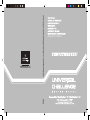 1
1
-
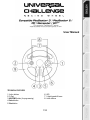 2
2
-
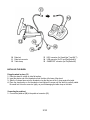 3
3
-
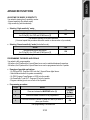 4
4
-
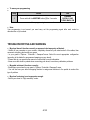 5
5
-
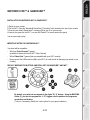 6
6
-
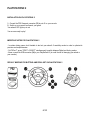 7
7
-
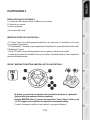 8
8
-
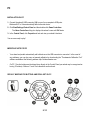 9
9
-
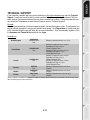 10
10
-
 11
11
-
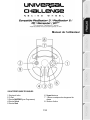 12
12
-
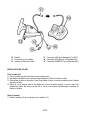 13
13
-
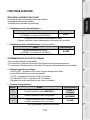 14
14
-
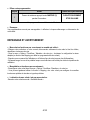 15
15
-
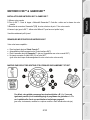 16
16
-
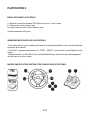 17
17
-
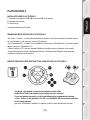 18
18
-
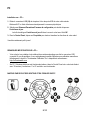 19
19
-
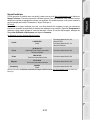 20
20
-
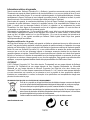 21
21
-
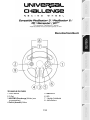 22
22
-
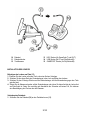 23
23
-
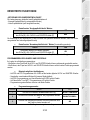 24
24
-
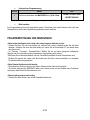 25
25
-
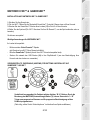 26
26
-
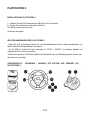 27
27
-
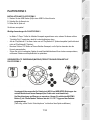 28
28
-
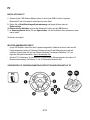 29
29
-
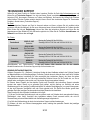 30
30
-
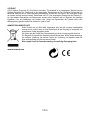 31
31
-
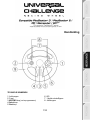 32
32
-
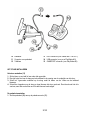 33
33
-
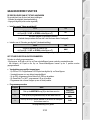 34
34
-
 35
35
-
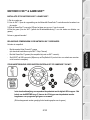 36
36
-
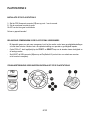 37
37
-
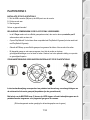 38
38
-
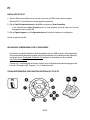 39
39
-
 40
40
-
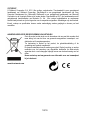 41
41
-
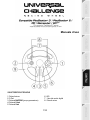 42
42
-
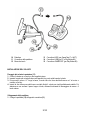 43
43
-
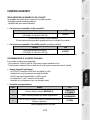 44
44
-
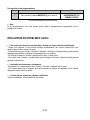 45
45
-
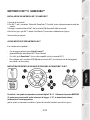 46
46
-
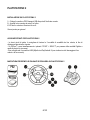 47
47
-
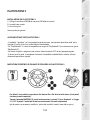 48
48
-
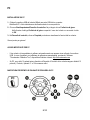 49
49
-
 50
50
-
 51
51
-
 52
52
-
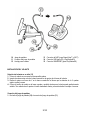 53
53
-
 54
54
-
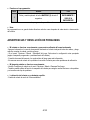 55
55
-
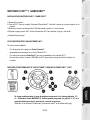 56
56
-
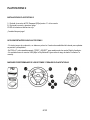 57
57
-
 58
58
-
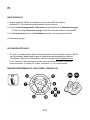 59
59
-
 60
60
-
 61
61
-
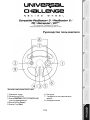 62
62
-
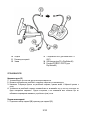 63
63
-
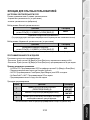 64
64
-
 65
65
-
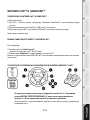 66
66
-
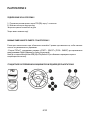 67
67
-
 68
68
-
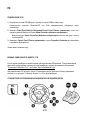 69
69
-
 70
70
-
 71
71
-
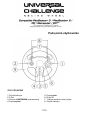 72
72
-
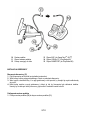 73
73
-
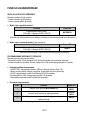 74
74
-
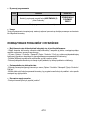 75
75
-
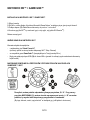 76
76
-
 77
77
-
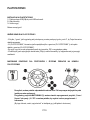 78
78
-
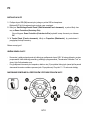 79
79
-
 80
80
-
 81
81
-
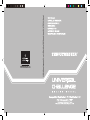 82
82
Thrustmaster 4060048 4061002 Instrukcja obsługi
- Kategoria
- Akcesoria do konsoli do gier
- Typ
- Instrukcja obsługi
w innych językach
- español: Thrustmaster 4060048 4061002 Manual de usuario
- italiano: Thrustmaster 4060048 4061002 Manuale utente
- Deutsch: Thrustmaster 4060048 4061002 Benutzerhandbuch
- français: Thrustmaster 4060048 4061002 Manuel utilisateur
- English: Thrustmaster 4060048 4061002 User manual
- русский: Thrustmaster 4060048 4061002 Руководство пользователя
- Nederlands: Thrustmaster 4060048 4061002 Handleiding
Powiązane artykuły
-
Thrustmaster Ferrari GT Experience - Playstation Instrukcja obsługi
-
Thrustmaster Ferrari Challenge wheel PC and PS3 Instrukcja obsługi
-
Thrustmaster 2960696 2962067 Instrukcja obsługi
-
Thrustmaster T80 RW FERRARI 488 GTB Instrukcja obsługi
-
Thrustmaster T80 Ferrari 488 GTB Edition Instrukcja obsługi
-
Thrustmaster 4160598 4160603 4169071 4161078 4160616 4160624 4160626 4160651 Instrukcja obsługi
-
Thrustmaster 4160552 2960719 2962077 2961057 Instrukcja obsługi
-
Thrustmaster 2960709 2971005 2962068 4160545 Instrukcja obsługi
-
Thrustmaster T-Wireless Black Instrukcja obsługi
-
Thrustmaster t150 Instrukcja obsługi
Inne dokumenty
-
PDP Nintendo Switch Tails Seaside Hill Zone REALMz™ Wireless Controller Skrócona instrukcja obsługi
-
Genesis Seaborg350 Quick Installation Manual
-
Genius WIRELESS BLAZE Instrukcja obsługi
-
iogear GE1337P2 Skrócona instrukcja obsługi
-
Hercules XPS DIAMOND 2.0 USB Instrukcja obsługi
-
PDP Nintendo Switch Grey Afterglow Wave Wired Controller Skrócona instrukcja obsługi
-
Genesis Seaborg 400 Instrukcja instalacji
-
Tracer FT38E1 Instrukcja obsługi
-
Tracer Zonda Instructions For Use Manual
-
Costway HW67024BK Instrukcja obsługi